Come eliminare una playlist su YouTube (desktop e dispositivi mobili)
William Davis | Aggiornato il 22/10/2025
Ti senti sommerso da un mare di video dimenticati? Il tuo profilo YouTube si sta trasformando in una discarica digitale? È ora di una vera e propria pulizia. Sei qui perché hai un disperato bisogno di sapere come eliminare una playlist da YouTube, in modo rapido, indolore e senza dover lanciare lo schermo dall'altra parte della stanza. Diciamocelo, nessuno ha bisogno di tre playlist "Workout Mix" del 2018, giusto? Vuoi una libreria semplificata, una tabula rasa e un ritorno alla scoperta di contenuti fantastici. Facciamolo accadere, subito.
Contenuti
Guida rapida: come eliminare una playlist su YouTube sul desktop
Quando si tratta di un serio decluttering digitale, il desktop o il laptop sono solitamente il centro di comando. Hai la visuale completa, i clic precisi e lo spazio per organizzare al meglio le cose. Ti trovi di fronte a una lista scoraggiante di vecchie compilation video? Con il desktop, capire come eliminare una playlist di YouTube è un gioco da ragazzi. Consideralo il tuo strumento principale per una pulizia profonda. Non ci vorrà molto, fidati; solo pochi rapidi movimenti e le tue vecchie playlist saranno storia.
Bene, mettiamoci al lavoro. Prima di tutto: accedi al tuo account YouTube. Abbastanza facile, vero? Ora, guarda in alto a destra e clicca sulla tua immagine del profilo. Apparirà un menu a discesa. Da lì, vai dritto su "YouTube Studio". Stai entrando nella sala di controllo. Una volta dentro la dashboard di Studio, dai un'occhiata al menu a sinistra. Invece di "Contenuti", scorri un po' più in basso. Troverai "Playlist". È il tuo biglietto d'oro! Cliccaci sopra. Improvvisamente, tutte le tue liste personalizzate ti appariranno davanti. Trova quella che è sicuramente sul ceppo. Passaci sopra con il mouse. Vedi una piccola icona a forma di matita per la modifica? Salta per ora. Cerca invece tre punti verticali (il classico menu delle opzioni) proprio accanto al pulsante "Visualizza playlist completa". Clicca su quei punti. Un piccolo menu si aprirà come per magia. Ed eccolo lì! "Elimina playlist". YouTube, sempre cauto, chiederà una conferma finale. Vedi quel grande pulsante rosso "ELIMINA"? Cliccaci sopra con decisione. Boom! Ecco la tua lezione magistrale su come eliminare una playlist di YouTube dal tuo fidato computer. Semplice come ordinare una pizza, no?
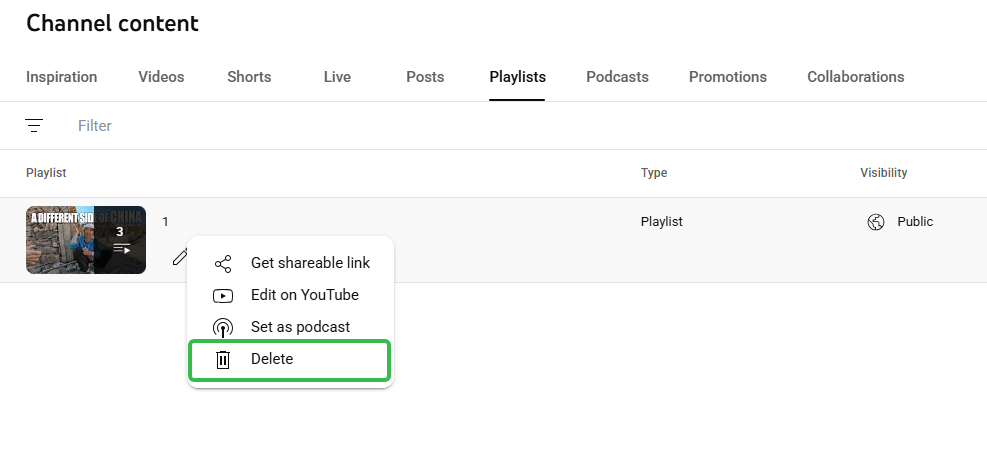
Riordina in movimento: come eliminare una playlist su YouTube da dispositivi mobili
È ora di prendere quel telefono! Avvia l'app YouTube. Ora, guarda in basso, in fondo allo schermo. Vedi la scheda "Libreria" in fondo a destra? Toccala. Questa sezione è il tuo archivio digitale personale, che ospita tutti i tuoi contenuti preferiti (e quelli meno preferiti), inclusa l'intera collezione di playlist. Scorri leggermente verso il basso ed eccoli lì. Individua la playlist che vuoi eliminare. Ecco la differenza fondamentale rispetto al desktop: devi prima toccare la playlist stessa. Una volta visualizzato il contenuto, sposta lo sguardo verso l'angolo in alto a destra. Quei familiari tre puntini verticali? Toccali. Un menu apparirà elegantemente. Ed ecco che, guarda un po', seleziona l'opzione chiaramente etichettata "Elimina playlist". L'app, proprio come la sua cugina desktop, chiederà la tua benedizione finale. Tocca "OK" o "Elimina" per sigillare il suo destino. E in un attimo, hai imparato come eliminare una playlist su YouTube mentre sei in movimento. Veloce, indolore e liberatorio!
Cosa succede quando elimini una playlist di YouTube?
Facciamo una pausa cruciale. Quando impari come eliminare una playlist su YouTube e procedi, cosa stai cancellando esattamente? Ecco il punto: stai eliminando solo la playlist selezionata. Vorrei sottolinearlo, non stai eliminando i singoli video contenuti in quella playlist. Immagina una playlist come una cartella personalizzata. Stai eliminando la cartella, ma ogni singolo documento (video) al suo interno rimane perfettamente al sicuro su YouTube, grazie al suo creatore originale. Anche se hai caricato tu stesso quei video e fossero nella playlist, continueranno a essere visibili nella sezione "Video" principale del tuo canale. L'unica cosa che scompare è quel raggruppamento specifico. Puoi sempre creare una playlist nuova di zecca, ma una playlist eliminata? Quella è persa per sempre. Quindi, fai un respiro profondo, sii assolutamente certo, poi clicca su quel pulsante finale.
Oltre l'eliminazione: un modo migliore per gestire i tuoi video
A volte, le tue ambizioni di gestione video vanno oltre la semplice eliminazione di vecchie playlist. Forse sogni di recuperare quei video, modificarli rapidamente o trasformarli in un formato completamente diverso per la visualizzazione offline o per un archivio più completo. Eliminare una playlist è un passo, ma cosa succede se vuoi davvero gestire i tuoi contenuti? È qui che passi dall'essere un utente occasionale a un mago dei video. Hai bisogno di un alleato serio e professionale per gestire video di alta qualità.
Vuoi un vero trucco da professionista? Se sei davvero determinato a padroneggiare i tuoi contenuti video, convertendo i formati, unendo le clip o persino scaricando i tuoi caricamenti su YouTube prima di decidere di eliminare quelle vecchie liste, devi assolutamente dare un'occhiata a BeeconverterNon è solo un altro convertitore; è un concentrato di potenza video completo. Abbandona i software macchinosi e complicati. Ottieni risultati di livello professionale, senza sforzo. Davvero, semplifica la tua vita digitale e offre funzionalità che vanno ben oltre il semplice capire come eliminare una playlist da YouTube.
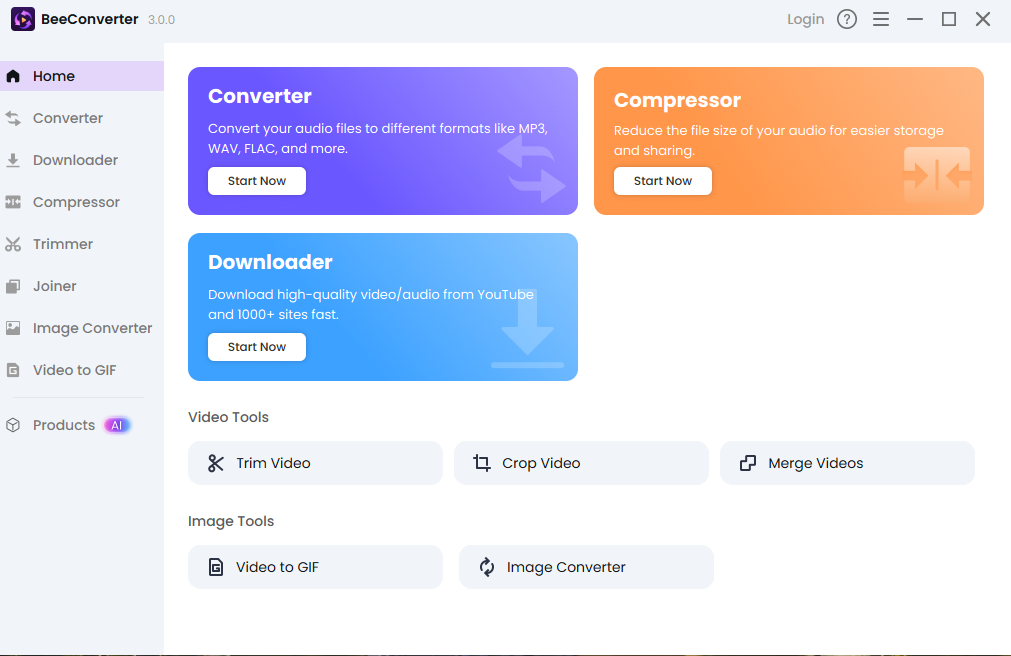
Concludere la pulizia della playlist di YouTube
Ecco fatto. Che tu sia incatenato alla scrivania o che tu stia trascorrendo la giornata con il tuo smartphone, ora hai le istruzioni chiare e pratiche su come eliminare le playlist su YouTube da tutti i tuoi dispositivi. Il tuo profilo YouTube non deve più essere uno scavo archeologico digitale di contenuti dimenticati. Hai preso le redini. Hai eliminato i cumuli di polvere digitale. Abbastanza soddisfacente, vero? Mantieni le tue playlist in ordine, la tua libreria scintillante e la tua esperienza di visione complessiva al top. Un canale ben organizzato non è solo ordinato; è un piacere da usare. Vai avanti e goditi il tuo YouTube appena rinnovato!
